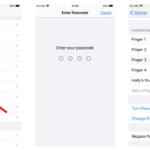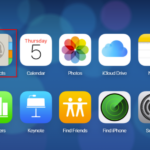Cara ganti sandi iphone – Bosan dengan sandi iPhone yang mudah ditebak? Ingin meningkatkan keamanan akun Anda? Tenang, mengganti sandi iPhone bukanlah hal yang rumit. Artikel ini akan memandu Anda langkah demi langkah untuk mengubah sandi iPhone, baik melalui pengaturan perangkat maupun situs web ID Apple.
Kami akan membahas berbagai metode, mulai dari mengganti sandi melalui pengaturan iPhone, hingga mengganti sandi yang terlupakan. Tak ketinggalan, tips keamanan yang penting untuk menjaga akun iPhone Anda tetap aman dari akses tidak sah.
Cara Mengganti Sandi iPhone Melalui Pengaturan
Mengganti sandi iPhone Anda merupakan langkah penting untuk menjaga keamanan data pribadi. Anda dapat melakukannya dengan mudah melalui aplikasi Pengaturan yang tersedia di iPhone Anda. Artikel ini akan memandu Anda melalui langkah-langkah detail untuk mengganti sandi iPhone melalui pengaturan.
Mengganti Sandi Melalui Pengaturan, Cara ganti sandi iphone
Berikut adalah langkah-langkah untuk mengganti sandi iPhone melalui aplikasi Pengaturan:
- Buka aplikasi Pengaturan di iPhone Anda.
- Ketuk “Touch ID & Kode Sandi” atau “Face ID & Kode Sandi”, tergantung model iPhone Anda.
- Jika Anda belum menetapkan kode sandi, Anda akan diminta untuk mengaturnya terlebih dahulu. Masukkan kode sandi yang ingin Anda gunakan.
- Jika Anda sudah memiliki kode sandi, masukkan kode sandi Anda untuk mengakses pengaturan.
- Ketuk “Ubah Kode Sandi” atau “Ubah Kode Akses”.
- Masukkan kode sandi lama Anda.
- Masukkan kode sandi baru Anda dua kali untuk konfirmasi.
- Ketuk “Selesai” untuk menyimpan perubahan.
Anda sekarang telah berhasil mengganti kode sandi iPhone Anda. Pastikan untuk mengingat kode sandi baru Anda.
Perbedaan Metode Ganti Sandi
Berikut adalah tabel yang menunjukkan perbedaan metode ganti sandi melalui Pengaturan dengan menggunakan ID Apple:
| Metode | Keuntungan | Kerugian |
|---|---|---|
| Pengaturan | Mudah diakses dan cepat | Hanya dapat mengubah kode sandi perangkat |
| ID Apple | Dapat mengubah kode sandi untuk semua perangkat Apple Anda | Membutuhkan akses ke akun ID Apple Anda |
Pilih metode yang paling sesuai dengan kebutuhan Anda.
Ilustrasi Proses Mengganti Sandi
Berikut adalah ilustrasi proses mengganti sandi iPhone melalui Pengaturan:
Gambar menunjukkan tampilan menu “Touch ID & Kode Sandi” pada aplikasi Pengaturan. Pada bagian ini, pengguna dapat mengganti kode sandi iPhone mereka. Gambar tersebut menunjukkan tombol “Ubah Kode Sandi” yang dapat ditekan untuk memulai proses penggantian kode sandi.
Cara Mengganti Sandi iPhone Melalui ID Apple
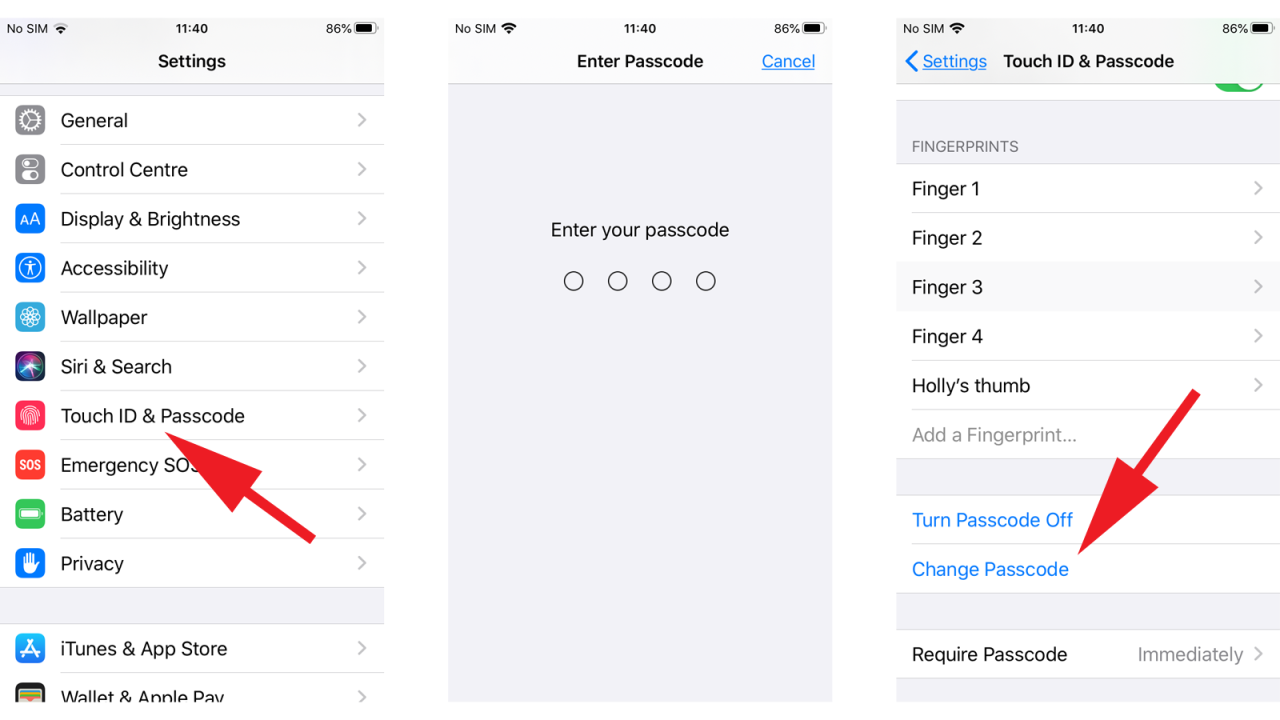
Selain melalui Pengaturan iPhone, Anda juga dapat mengganti sandi iPhone melalui situs web atau aplikasi ID Apple. Cara ini memungkinkan Anda untuk mengganti sandi iPhone tanpa harus mengakses perangkat Anda secara langsung, misalnya jika Anda lupa sandi atau ingin meningkatkan keamanan akun Anda.
Mengganti Sandi iPhone Melalui Situs Web ID Apple
Berikut adalah langkah-langkah yang dapat Anda ikuti untuk mengganti sandi iPhone melalui situs web ID Apple:
- Buka situs web ID Apple di browser web Anda.
- Masuk dengan ID Apple dan sandi Anda.
- Pilih “Keamanan” dari menu.
- Klik “Ganti Sandi” atau “Ubah Sandi” (nama tombol dapat berbeda tergantung versi situs web).
- Masukkan sandi lama Anda dan sandi baru Anda dua kali untuk konfirmasi.
- Klik “Ubah” atau “Simpan” untuk menyelesaikan proses penggantian sandi.
Mengganti Sandi iPhone Melalui Aplikasi ID Apple
Jika Anda menggunakan aplikasi ID Apple, Anda dapat mengganti sandi iPhone melalui aplikasi tersebut. Berikut adalah langkah-langkahnya:
- Buka aplikasi ID Apple di perangkat Anda.
- Masuk dengan ID Apple dan sandi Anda.
- Pilih “Keamanan” atau “Privasi” dari menu.
- Pilih “Sandi” atau “Ubah Sandi” (nama menu dapat berbeda tergantung versi aplikasi).
- Masukkan sandi lama Anda dan sandi baru Anda dua kali untuk konfirmasi.
- Klik “Ubah” atau “Simpan” untuk menyelesaikan proses penggantian sandi.
Perbandingan Keamanan Antara Metode Pengaturan dan ID Apple
Berikut adalah tabel yang membandingkan keamanan antara metode ganti sandi melalui Pengaturan dan ID Apple:
| Metode | Keamanan | Keuntungan | Kerugian |
|---|---|---|---|
| Pengaturan | Tinggi | Mudah diakses dan cepat | Membutuhkan akses ke perangkat |
| ID Apple | Tinggi | Tidak membutuhkan akses ke perangkat | Membutuhkan koneksi internet |
Mengganti Sandi iPhone Jika Lupa Sandi Sebelumnya
Jika Anda lupa sandi iPhone Anda, Anda dapat menggunakan opsi “Lupa Sandi” pada situs web atau aplikasi ID Apple. Anda akan diminta untuk menjawab pertanyaan keamanan atau memverifikasi identitas Anda melalui nomor telepon atau alamat email yang terkait dengan akun Anda. Setelah identitas Anda diverifikasi, Anda dapat mengatur ulang sandi iPhone Anda.
Mengganti Sandi iPhone yang Terlupakan
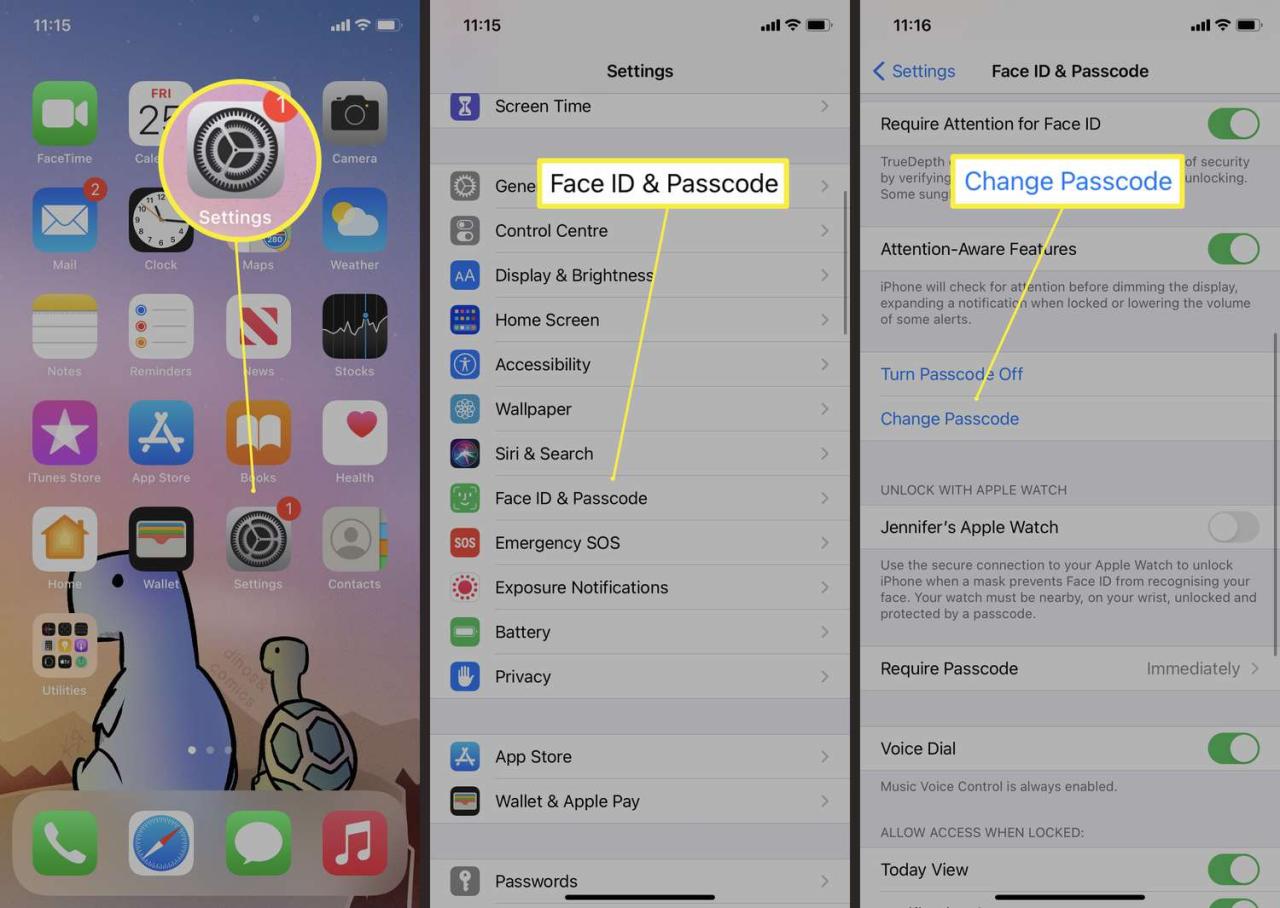
Lupa sandi iPhone adalah situasi yang menyebalkan. Untungnya, Apple menyediakan beberapa cara untuk mengganti sandi yang terlupakan, baik melalui fitur “Lupa Sandi” maupun dengan bantuan ID Apple. Berikut ini adalah panduan lengkap untuk mengganti sandi iPhone yang terlupakan.
Mengganti Sandi iPhone melalui Fitur “Lupa Sandi”
Jika Anda lupa sandi iPhone, Anda dapat menggunakan fitur “Lupa Sandi” untuk mengganti sandi tersebut. Fitur ini tersedia pada layar kunci iPhone. Berikut langkah-langkahnya:
- Pada layar kunci iPhone, ketuk “Lupa Sandi”.
- Pilih “Masukkan ID Apple”.
- Masukkan ID Apple Anda dan ketuk “Berikutnya”.
- Pilih metode reset sandi yang ingin Anda gunakan, yaitu melalui email atau nomor telepon.
- Ikuti instruksi yang muncul di layar untuk mengatur ulang sandi Anda.
Mengganti Sandi iPhone dengan ID Apple
Jika Anda lupa sandi iPhone dan juga lupa ID Apple, Anda dapat menggunakan situs web Apple untuk mengganti sandi ID Apple Anda. Berikut langkah-langkahnya:
- Buka situs web Apple di browser web Anda.
- Klik “Lupa ID Apple atau Sandi”.
- Pilih “Lupa Sandi”.
- Masukkan ID Apple Anda dan ketuk “Berikutnya”.
- Pilih metode reset sandi yang ingin Anda gunakan, yaitu melalui email atau nomor telepon.
- Ikuti instruksi yang muncul di layar untuk mengatur ulang sandi Anda.
Penting untuk diingat bahwa keamanan akun Anda adalah prioritas utama. Jangan pernah membagikan sandi ID Apple Anda kepada siapa pun. Untuk meningkatkan keamanan, aktifkan verifikasi dua faktor pada akun ID Apple Anda. Selain itu, gunakan sandi yang kuat dan unik untuk setiap akun online Anda. Jangan gunakan sandi yang mudah ditebak, seperti tanggal lahir atau nama hewan peliharaan. Sering-seringlah mengubah sandi Anda untuk meningkatkan keamanan akun Anda.
Tips Keamanan Saat Mengganti Sandi iPhone: Cara Ganti Sandi Iphone
Mengganti sandi iPhone adalah langkah penting untuk menjaga keamanan akun dan data pribadi Anda. Namun, hanya mengganti sandi saja tidak cukup. Anda perlu memastikan bahwa sandi baru yang Anda gunakan kuat dan aman untuk mencegah akses tidak sah.
Tips Keamanan Saat Mengganti Sandi iPhone
Berikut adalah beberapa tips keamanan yang perlu Anda perhatikan saat mengganti sandi iPhone Anda:
- Gunakan sandi yang kuat dan unik untuk setiap akun. Sandi yang kuat terdiri dari kombinasi huruf besar, huruf kecil, angka, dan simbol. Hindari penggunaan kata-kata umum atau informasi pribadi seperti nama atau tanggal lahir.
- Hindari penggunaan sandi yang sama untuk berbagai akun. Jika satu akun diretas, hacker dapat menggunakan sandi tersebut untuk mengakses akun lain yang Anda miliki.
- Aktifkan autentikasi dua faktor (2FA) untuk akun iPhone Anda. 2FA menambahkan lapisan keamanan ekstra dengan meminta Anda untuk memasukkan kode verifikasi yang dikirim ke perangkat Anda selain sandi Anda. Ini akan membuat akun Anda lebih sulit diakses oleh hacker.
- Jangan pernah membagikan sandi Anda kepada siapa pun. Hati-hati terhadap penipuan phishing yang dirancang untuk mencuri sandi Anda.
- Gunakan pengelola sandi untuk menyimpan dan mengatur sandi Anda. Pengelola sandi akan menghasilkan sandi yang kuat dan unik untuk setiap akun Anda, dan akan menyimpannya dengan aman.
- Perbarui perangkat lunak iPhone Anda secara teratur. Pembaruan perangkat lunak biasanya berisi perbaikan keamanan yang penting untuk melindungi perangkat Anda dari serangan malware.
Pentingnya Menggunakan Sandi yang Kuat dan Unik
Menggunakan sandi yang kuat dan unik untuk setiap akun adalah langkah keamanan yang sangat penting. Berikut adalah beberapa alasan mengapa:
- Mencegah akses tidak sah: Sandi yang kuat dan unik akan mempersulit hacker untuk mengakses akun Anda. Bahkan jika mereka berhasil mencuri sandi untuk satu akun, mereka tidak akan dapat mengakses akun lain yang Anda miliki.
- Melindungi data pribadi: Akun iPhone Anda menyimpan data pribadi Anda yang sensitif, seperti kontak, foto, pesan, dan informasi keuangan. Menggunakan sandi yang kuat akan membantu melindungi data tersebut dari akses tidak sah.
- Meningkatkan keamanan secara keseluruhan: Menggunakan sandi yang kuat dan unik untuk setiap akun adalah praktik keamanan yang baik secara keseluruhan. Ini akan membantu melindungi Anda dari berbagai ancaman keamanan online.
Tabel Tips Keamanan Terbaik
| Tips Keamanan | Penjelasan |
|---|---|
| Gunakan sandi yang kuat dan unik | Hindari kata-kata umum, tanggal lahir, atau informasi pribadi lainnya. Gunakan kombinasi huruf besar, huruf kecil, angka, dan simbol. |
| Aktifkan autentikasi dua faktor (2FA) | Tambahkan lapisan keamanan ekstra dengan meminta kode verifikasi yang dikirim ke perangkat Anda. |
| Jangan bagikan sandi Anda | Hati-hati terhadap penipuan phishing yang dirancang untuk mencuri sandi Anda. |
| Gunakan pengelola sandi | Simpan dan kelola sandi Anda dengan aman dan mudah. |
| Perbarui perangkat lunak iPhone Anda secara teratur | Pastikan perangkat lunak Anda diperbarui untuk mendapatkan perbaikan keamanan terbaru. |
Kesimpulan
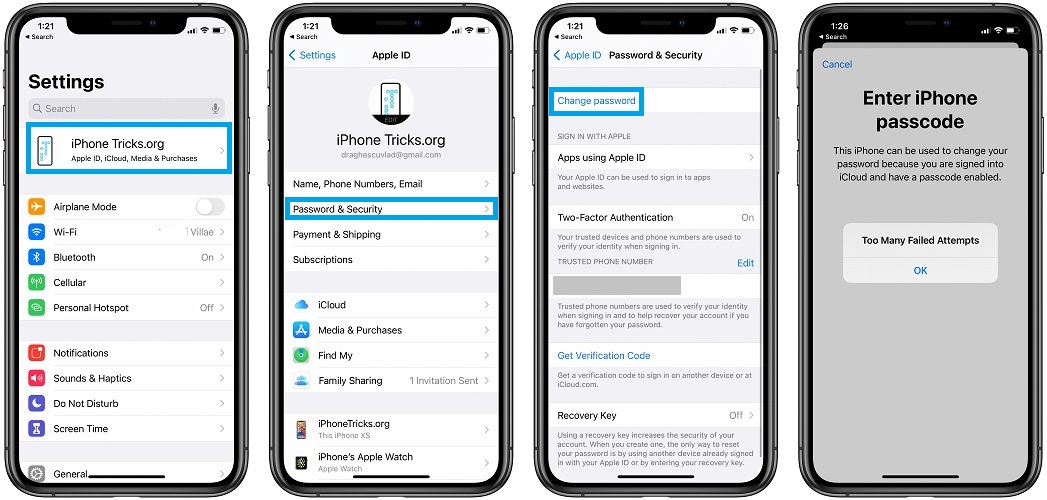
Mengganti sandi iPhone secara berkala merupakan langkah penting untuk menjaga keamanan data pribadi Anda. Dengan mengikuti panduan ini, Anda dapat mengubah sandi iPhone dengan mudah dan aman. Ingat, gunakan sandi yang kuat dan unik untuk setiap akun, dan aktifkan autentikasi dua faktor untuk perlindungan ekstra.
FAQ dan Solusi
Apa yang harus dilakukan jika lupa sandi iPhone dan ID Apple?
Jika Anda lupa sandi iPhone dan ID Apple, Anda perlu melakukan reset pabrik pada iPhone. Namun, pastikan Anda telah mencadangkan data penting sebelum melakukan reset.
Apakah saya bisa mengganti sandi iPhone tanpa menggunakan ID Apple?
Tidak, Anda memerlukan ID Apple untuk mengganti sandi iPhone. ID Apple merupakan identitas Anda dalam ekosistem Apple.